Configurar reglas para crear o actualizar registros automáticamente en la aplicación heredada
Propina
Si desea probar Dynamics 365 Customer Service de forma gratuita, puede registrarse para obtener una prueba de 30 días.
Todas las organizaciones tienen varias aplicaciones para capturar interacciones con los clientes. La capacidad de canalizar datos externos a los registros de Microsoft Dataverse puede mejorar de forma notable la eficacia de sus equipos de ventas, marketing y de servicio, e incrementar la calidad de los datos. Ahora puede dirigir estos datos desde distintas aplicaciones y orígenes externos a Dataverse con la ayuda de reglas de creación y actualización de registros.
Mediante las reglas de creación y actualización de registros en Dynamics 365 Customer Service, puede crear o actualizar automáticamente registros del sistema o personalizados desde actividades de de entrada, como correos electrónicos, actividades sociales, o actividades personalizadas sin escribir ningún código. Para obtener información sobre las actividades y entidades compatibles, vaya a Actividades y entidades compatibles con las reglas para crear o actualizar registros automáticamente. También puede configurar la regla para convertir la actividad de entrada en varios registros. Por ejemplo, puede crear un caso y un cliente potencial desde una única actividad social.
Una regla de creación y actualización de registros se compone de reglas de elementos que definen las condiciones para crear o actualizar registros y también define qué acciones o pasos se deben dar con los registros recién creados. La regla también contiene propiedades de canal que se usan para definir las condiciones de reglas y también para establecer las propiedades del registro que está creando o actualizando.
Para habilitar la regla para actualizar registros, debe agregar un paso Actualización a la regla. Solo se actualizará la entidad seleccionada en el paso Actualización en función de las propiedades que establezca.
Capturar datos de orígenes externos
También puede capturar información adicional de clientes valiosos que suministra una aplicación externa en formato JSON (una colección de pares nombre-valor) y usarla para mejorar la calidad de los registros de destino y establecer distintas condiciones en las reglas de creación y actualización de registros.
Cada actividad predeterminada (predefinida) o actividad personalizada tiene un atributo Parámetros adicionales. Este atributo almacena la carga útil de JSON recibida de una aplicación externa.
Para capturar esta información en Dataverse, puede definir propiedades de canal y asociarlas con una regla específica o compartirlas a través de reglas múltiples del mismo tipo de origen. Por ejemplo, junto con una publicación social, puede capturar información importante acerca de la publicación, como valor de la opinión. El valor de la opinión es la propiedad de la actividad social, por lo que puede usar esta propiedad en cualquier otra regla de creación y actualización de registros de tipo Actividad social.
Este es el formato correcto en el que Dataverse debe recibir la carga útil de JSON (datos recibidos como par de nombre-valor en formato JSON) de la aplicación externa:
{“PropertyName1”:”Propertyvalue1”; “PropertyName2”:”Propertyvalue2”}
Nota
Cualquier configuración realizada en las propiedades del canal es válida solo si dichos pares de nombre-valor existen en la carga útil de JSON. Además, debe usar sólo los parámetros recibidos de la aplicación externa en las condiciones del elemento de regla y como propiedades de registro.
Activación o desactivación de una regla
Para que la regla de la creación y actualización de registros se aplique a una actividad de entrada que coincide, después de agregar los elementos de la regla, debe activar la regla.
Al activar una regla de creación y actualización de registros, también se crea automáticamente un flujo de trabajo correspondiente. Puede usar propiedades de canal de definir las condiciones y los operadores de un flujo de trabajo y asignar los valores de atributo de la entidad de destino. Para escenarios complejos, puede configurar flujos de trabajo secundarios.
Más información: Configurar pasos del flujo de trabajo
¿Cómo funcionan las reglas de creación y actualización de registros con colas?
En una regla de creación y actualización de registros, cuando se especifica una cola para un tipo de origen, cualquier actividad entrante de ese origen se agrega como elemento de cola para esa cola especificada. Es decir, si una regla para una combinación específica de actividad y cola de origen se encuentra activa, la regla procesa la actividad de entrada en esa cola para crear o actualizar registros.
Para un tipo de origen de correo electrónico, especificar una cola es obligatorio. Para los demás tipos de origen que incluyen actividades personalizadas, es opcional.
Nota
Cuando una regla automática de (ARC) de creación de registro se aplica a un elemento de cola de correo electrónico, desactivarlo.
Reglas en soluciones
Las reglas de creación y actualización de registros se pueden empaquetar como parte de la solución de Dataverse. Los personalizadores y los desarrolladores distribuyen soluciones de modo que las organizaciones puedan usar Dataverse para instalar y desinstalar la funcionalidad de su negocio definida por la solución.
Tenga en cuenta los siguientes aspectos sobre el uso de reglas en soluciones:
Las nuevas reglas que cree en Dynamics CRM Online 2015 Update 1 o en versiones posteriores no se pueden exportar a una versión anterior.
Las reglas actualizadas y modificadas en Dynamics CRM Online 2015 Update 1 o en versiones posteriores no se pueden exportar a una versión anterior.
Requisitos previos
Para poder usar reglas de creación automática de registros, asegúrese de que la aplicación externa/el sistema social engagement ya está integrado con la instancia de Dataverse.
Si la instancia cumple los requisitos previos, todo lo que debe hacer es configurar reglas en Dataverse que creen o actualicen automáticamente un caso, cliente potencial, oportunidad, oferta, tarea, etc. de apoyo de actividades entrantes.
Configurar una regla para crear y actualizar registros automáticamente en la aplicación heredada
Compruebe que tiene el rol de servicio al cliente, administrador de ventas o administrador de marketing o permisos equivalentes.
Compruebe su rol de seguridad
Siga los pasos de la sección Visualización del perfil de usuario.
¿No tiene los permisos adecuados? Póngase en contacto con el administrador del sistema.
Vaya a Configuración>Administración de servicios
Seleccione Reglas de creación y actualización automática de registros.
Para crear una regla de creación y actualización de registros, seleccione Nueva.
O bien
Para modificar una regla existente, en la lista de reglas, seleccione y abra la regla que desea editar.
Escriba o modifique información en los campos.
Desplácese sobre las etiquetas de campo para ver qué debe escribir:
Nombre. Escriba el nombre de la regla.
Tipo de origen. En la lista desplegable, seleccione la actividad que sea el origen del registro.
Cola. Seleccione la cola a la que se aplica la regla. La actividad de entrada llega a la cola, y luego se aplican la regla y el elemento de regla válidos para la creación o actualización de registros.
Estas son algunos puntos a tener en cuenta:
En todas las actividades y actividades personalizados, excepto correo electrónico, especificar una cola es opcional. Para todas estas actividades solo puede tener una regla con una cola asociada y una regla sin una cola asociada activa en un momento determinado. Por ejemplo, para un tipo de origen de Actividad social, puede tener dos reglas activas, una cola con una especificada, y una sin una cola.
Si seleccionó correo electrónico como tipo de origen para esta regla, no puede habilitar la regla a menos que seleccione una cola.
Nota
Puede asociar solo una regla por tipo de origen a una cola específica. Si está creando una regla para convertir un correo electrónico en un caso, asegúrese de especificar una dirección de correo electrónico para esta cola. De lo contrario, la creación automática de registros para correo electrónico no funcionará. Más información: Crear o cambiar una cola
Seleccione Guardar.
Configurar las propiedades de canal
En Propiedades de canal, en la casilla Propiedades adicionales, elija un grupo de propiedades de canal.
Nota
Cuando se selecciona un grupo de propiedades para una regla de creación y actualización de registros, puede usar los elementos de propiedad del grupo de propiedades del canal en las condiciones de elementos de regla o mientras establece las propiedades del registro de destino. Después de activar una regla, no se puede quitar o cambiar el grupo de propiedades seleccionado. Puede seleccionar otro grupo de propiedades solo una vez que quite los elementos de la propiedad referenciada del grupo de propiedades anterior de los elementos de regla. Al intentar seleccionar un nuevo grupo de propiedades sin quitar las referencias de propiedad del grupo de propiedades anterior, verá un error.
Para obtener más información acerca de cómo crear grupos de propiedades del canal y agregarles propiedades, vea la sección Configurar las propiedades del canal de este tema.
Configurar las condiciones del correo electrónico
Si el tipo de origen de la regla está establecido en correo electrónico, especifique las condiciones para convertir el correo electrónico en el registro de destino.
Crear registros para correo electrónico de remitentes desconocidos. Si selecciona esta casilla, todos los mensajes de correo electrónico de remitentes desconocidos (un remitente cuya dirección de correo electrónico no se encuentra en los registros) se convertirán en nuevos registros (basados en las condiciones que usted defina). Un registro de contacto también se crea para este remitente desconocido.
Nota
Dataverse determina qué registros se crean en función de la entidad que seleccione en el paso Crear registro en Acciones.
Si no selecciona esta casilla, los registros se crean únicamente para los mensajes de correo electrónico que tienen un contacto o una cuenta como remitentes.
Esta opción, junto con la opción Crear automáticamente registros en Dynamics 365 for Customer Engagement de las opciones personales del propietario de la regla, determinan si se crean un caso y un registro de contacto (consulte Definir opciones personales).
Crear un caso si existe un derecho válido para el cliente. Si selecciona esta casilla, se crea un caso solo si existe un derecho activo para el cliente.
Si el remitente del correo electrónico es un contacto con una cuenta primaria, se crea un registro si la cuenta primaria del contacto tiene un derecho válido, y el contacto aparece en la sección Contactos del derecho o si la sección Contactos está vacía (lo que significa el derecho es aplicable a todos los contactos para el cliente).
Crear casos para actividades asociadas a un caso resuelto. Si selecciona esta casilla, se crea un caso si el correo electrónico está relacionada con un caso resuelto. Si el correo electrónico está relacionada con un caso activo, no se creará un nuevo caso. Sin embargo, si el correo electrónico está relacionada con un caso cancelado, se creará un nuevo caso.
Crear caso si el caso asociado con la actividad está resuelto desde. Si activa la casilla Crear casos para actividades asociadas con un caso resuelto, seleccione la duración aquí. Se crea un caso solo si el caso se resuelve antes que la duración que especifique. Si el correo electrónico entrante está relacionada con un caso resuelto más tarde que la duración especificada, se asocia solo el correo electrónico entrante con un caso resuelto existente; no se creará un nuevo caso. El caso resuelto no se volverá a abrir automáticamente cuando el correo electrónico entrante se asocie con él. Sin embargo, puede configurar flujos usando Power Automate, para volver a abrir un caso resuelto cuando un correo electrónico entrante está asociado con el caso resuelto.
Enviar una respuesta automática por correo electrónico al cliente al crear el registro. Seleccione esta casilla si desea enviar automáticamente respuestas de correo electrónico al remitente del correo electrónico cuando se crea un registro de destino para el correo electrónico.
Seleccione la plantilla de correo electrónico para responder al cliente. Si activa la casilla Enviar una respuesta automática por correo electrónico al cliente al crear el registro, seleccione una plantilla de correo electrónico (plantilla de correo electrónico global o plantilla de correo electrónico del tipo de entidad de registro). Si no selecciona una plantilla, no se enviará una respuesta automática.
Nota
Cuando asigna el correo electrónico entrante a un campo que no admite HTML, deberá quitar el contenido HTML del correo electrónico, de modo que el texto sea compatible con Dynamics y el contenido se pueda ver sin etiquetas HTML. Puede hacerlo de las formas siguientes.
1. Use una expresión regular como <[^>]*> para filtrar las etiquetas HTML fuera del correo electrónico antes de asignarlo al campo. Tenga en cuenta que este método quitará de forma permanente las etiquetas del contenido.
2. Si desea mantener el HTML del correo electrónico, pero no desea que se muestre, personalice el CSS del campo para usar el nodo textContent DOM para que el explorador solo muestre el texto del correo electrónico en el formulario.
Tenga en cuenta que estas personalizaciones no son compatibles con Microsoft. Pruébelos en el entorno de espacio aislado para evitar cualquier pérdida de datos de producción.
Configurar las condiciones de las actividades sociales
Si el tipo de origen de la regla está establecido en actividad social, especifique las condiciones para convertir la actividad social en el registro de destino.
Crear registros para perfiles sociales bloqueados. Si activa esta casilla, se crea o actualiza un registro de destino para las publicaciones sociales (actividades sociales) de los perfiles sociales que están bloqueados por usted.
Nota
Las publicaciones sociales aparecen en la aplicación como actividades sociales.
Crear registros solo para mensajes directos. Si selecciona esta casilla, se crea el registro de destino solo cuando las publicaciones sociales se envían como mensajes directos o privados. Si se desactiva la casilla, se crean registros para todas las publicaciones sociales incluidos los mensajes públicos (escala de tiempo).
Nota
Dataverse determina qué registros se crean en función de la entidad que seleccione en el paso Crear registro en Acciones.
Configurar los detalles de la creación del registro
En la sección Especificar detalles de creación y actualización de registros, seleccione  para definir las condiciones para crear o actualizar un registro y para especificar las propiedades del registro.
para definir las condiciones para crear o actualizar un registro y para especificar las propiedades del registro.
En el cuadro Nombre, especifique un nombre descriptivo para el elemento de la regla.
En la sección Condiciones, seleccione el registro, las propiedades del canal, los campos y los operadores de consulta relacional para especificar cuándo se debe crear o actualizar un registro de destino.
Por ejemplo, para crear un registro de una publicación en alguna red social (actividad social) con un valor de opinión de menos de 3, una puntuación de influencia superior a 60, y hashtags que contienen SilverCreditCard, puede agregar las siguientes condiciones:
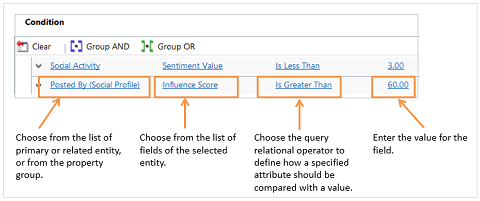
Nota
También puede usar propiedades del canal en las condiciones.
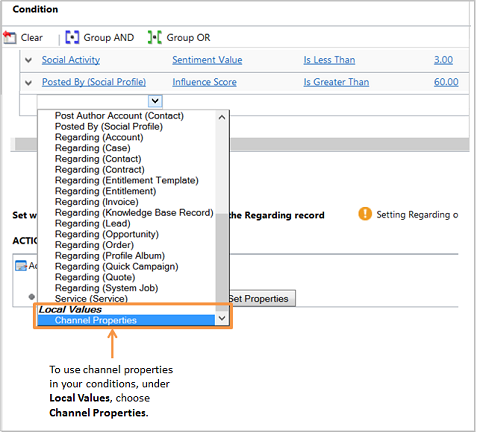
Aquí se presenta el elemento de regla después de agregar todas las condiciones:
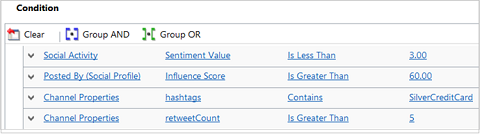
Agregue pasos para crear o actualizar registros para la actividad de entrada que cumpla las condiciones que definió anteriormente.
a. En Acciones, seleccione Agregar paso>Crear registro.
b. En el cuadro Crear, seleccione el tipo de registro para el registro que desea crear desde la actividad entrante. Por ejemplo, si desea crear un caso desde la actividad social, seleccione Caso.
Nota
Si la actividad de entrada tiene un objeto referente a establecido, y si la entidad del objeto referente a y la entidad seleccionada en el paso Crear registro no son las mismas, no se aplica ningún flujo de trabajo y las acciones definidas en la regla no se ejecutan.
c. Seleccione Establecer propiedades.
Aparece el formulario de entidad. Puede asignar campos de entidad de destino a los datos de registro de actividades sociales, incluidas propiedades de canal. Algunas de las asignaciones están disponibles de manera predefinida: Título, Cliente y Origen del caso (destacados en amarillo). Las asignaciones predefinidas se pueden cambiar y se pueden agregar nuevas asignaciones mediante el control Asistente de formulario.
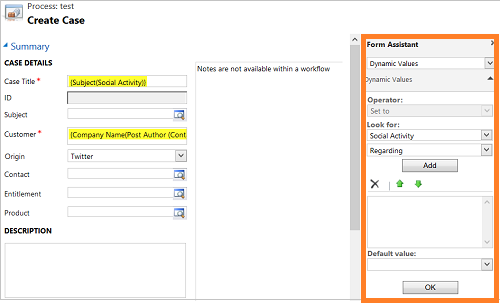
El nuevo registro que se crea se configurará automáticamente como registro referente del registro de actividad de entrada. Solo hay un objeto referente en la actividad social, por lo tanto, solo una acción de registro Crear es posible en la sección Acciones.
d. Para agregar más acciones, en Especificar otras acciones, seleccione Agregar paso><Acción>. Las acciones disponibles son: Crear registro, Actualizar registro, Enviar correo electrónico o Iniciar flujo de trabajo secundario.
Obtenga más información acerca de cada una de estas acciones en Configurar pasos del flujo de trabajo.
Seleccione Guardar y cerrar.
Nota
- Los tipos de datos "Conjunto de opciones" y "Dos opciones" no se admiten en condiciones de tipo cadena.
- Los elementos de propiedad de cada uno de los tipos de datos admitidos deben tener un valor predeterminado. Este requisito es importante en escenarios donde los elementos de línea de propiedad configurados tienen una solicitud web de entrada en blanco. En esos casos, el elemento de línea de propiedad tomará el valor predeterminado cuando se haga referencia a él en un flujo de trabajo.
Activar la regla
Active la regla para que los registros puedan empezar a crearse o actualizarse para actividades de entrada en función de las condiciones definidas. Más información: Activar o desactivar una regla.
Propina
Los programadores también pueden aplicar reglas retroactivamente a los registros de entrada que se hayan ignorado mientras se editaba una regla.
Configuración de propiedades de canal
Cada actividad predeterminada o actividad personalizada tiene un atributo Parámetros adicionales. Este atributo almacena la carga útil de JSON recibida de una aplicación externa.
Puede buscar estos parámetros en el campo Parámetros adicionales de cualquier actividad entrante.
Para capturar esta información en Dataverse y asociarla con la regla de creación o actualización de registros, puede definir propiedades del canal en un grupo de propiedades de canal y asociarlas con una regla específica o compartirlas a través de varias reglas. Por ejemplo, junto con el contenido de una publicación social, puede capturar información importante acerca de la publicación, como nivel de interés o puntuación de una persona con influencia. Nivel de interés y puntuación de una persona con influencia son las propiedades del canal social.
Crear grupos de propiedades de canal y agregar propiedades de canal
Una vez que guarde el formulario de la regla de creación y actualización de registros, en la sección Propiedades de canal, en el cuadro Propiedades adicionales, seleccione el botón de consulta y, a continuación seleccione Nueva.
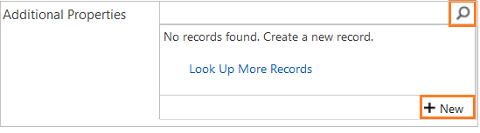
Se abre un formulario de grupo de propiedades de canal.
Importante
Un registro de grupo de propiedades contiene varios elementos de la propiedad.
Para solucionar este problema, elimine primero las propiedades de las condiciones y los pasos que usan el registro y, a continuación guarde o active la regla.
Escriba un nombre descriptivo para el grupo de propiedades, para que pueda identificarlo fácilmente mientras lo agrega a cualquier regla de creación o actualización de registros.
El campo Tipo de origen se establecerá automáticamente en el tipo de origen de la regla de creación y actualización de registros.
Seleccione Guardar.
En la sección Propiedades de canal, seleccione + para agregar propiedades de canal específicas del grupo.
En el formulario Propiedad de canal, especifique la siguiente información:
a. Nombre. Escriba el nombre de propiedad tal como aparece en la carga útil de la actividad.
Nota
El nombre solo puede contener caracteres alfanuméricos y de subrayado y no debe tener más de 300 caracteres.
Para ver las propiedades recibidas para una actividad, vaya a Ventas o Servicio o Marketing>Actividades, y abra la actividad, y vea el campo Parámetros adicionales.
Nota
Este campo no está disponible en el formulario de actividad de forma predeterminada. Un personalizador del sistema puede agregar el campo a los formularios de actividad. El campo tendrá la carga útil de JSON solo cuando la aplicación externa la envíe para la actividad.
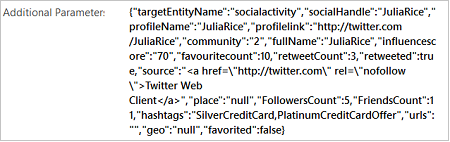
Importante
- Cree una propiedad de canal para cada nombre del par nombre-valor que desea usar en su regla de creación y actualización de registros. Por ejemplo, podría usar
influenceScorecomo nombre de propiedad. - La información de la carga útil de JSON no es muy fácil de leer. Para hacerla más legible, puede usar analizador JSON en línea que proporcionará mejores resultados.
- El grupo de propiedades no permite agregar valores anidados en una carga útil de JSON como propiedades de canal. El siguiente ejemplo muestra el "FollowersCount" bajo el nodo de usuario como un par de clave-valor de JSON anidado.
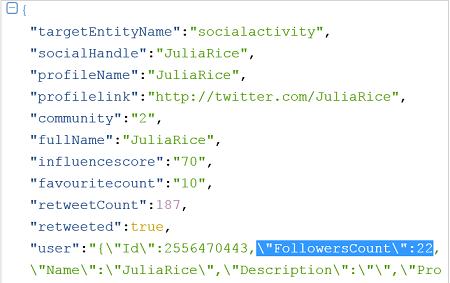
b. Tipo de datos. Seleccione un tipo de datos para la propiedad de canal. Por ejemplo, si la propiedad es la puntuación de influencia, use el tipo de datos como Número entero porque su valor no admite decimales.
El tipo de datos seleccionado determinará los operadores de consulta relacionales cuando se usa la propiedad para definir condiciones de los elementos de reglas de creación y actualización de registros. Dataverse permite crear propiedades solo de los siguientes tipos de datos: Número de punto flotante, Línea de texto única, y Número entero.
Nota
- Los tipos de datos Conjunto de opciones y Dos opciones no se admiten en condiciones de tipo cadena. Tendrá que especificar el valor del conjunto de opciones en las condiciones.
- Dataverse establece un valor predeterminado para elementos de propiedad de cada uno de los tipos de datos admitidos. Esto es para escenarios cuando una propiedad de canal se usa en un flujo de trabajo pero la carga útil de entrada no tiene ningún valor proporcionado del canal externo; las condiciones de flujo de trabajo en las que se hace referencia a la propiedad utilizan al menos el valor predeterminado siguiente: Cadena: "", Número entero: -2,147,483,648, Flotante: -1e+011.
c. Origen de aplicación. Escriba el nombre de la aplicación con la que está relacionada la propiedad.
d. Descripción. Escriba los detalles para explicar más para qué es la propiedad.
- Cree una propiedad de canal para cada nombre del par nombre-valor que desea usar en su regla de creación y actualización de registros. Por ejemplo, podría usar
Cuando esté listo, seleccione Guardar y cerrar.
Puede ver todas las propiedades en el formulario de grupo de propiedades del canal.
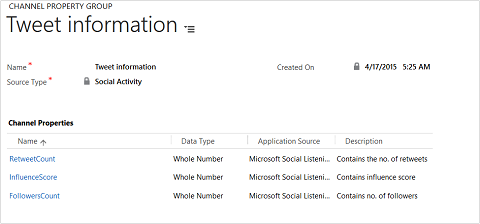
Activar una regla de creación y actualización de registros
Para que la regla de la creación y actualización de registros se aplique a una actividad de entrada que coincide, después de agregar los elementos de la regla, debe activar la regla.
En el mapa del sitio del centro de administración de Customer Service, vaya a Asistencia al cliente>Configuración del caso.
Seleccione Reglas de creación y actualización automática de registros>Administrar.
Abra la regla que desea activar y, en la barra de comandos, seleccione Activar.
Nota
Puede tener dos reglas de creación y actualización de registros activas a la vez para cualquier tipo de origen, excepto correo electrónico: una con cola y una sin cola. Solo puede tener una regla de creación y actualización de registros activa para el tipo de origen Correo electrónico, y esta regla debe tener una cola especificada.
Una vez está activa la regla, la única forma de cambiar la regla es desactivarla primero. Abra la regla y, en la barra de comandos, seleccione Desactivar.
Administrar la creación y actualización automáticas de registros desde un formulario de cola
También puede crear o administrar una regla de creación y actualización automáticas de registros desde un formulario de cola. Para ello, abra el registro de colas y, en la barra de comandos, seleccione en Configuración de conversión de actividad de correo electrónico o Configuración de conversión de actividad social.
Más información: Crear o cambiar una cola
Consideraciones sobre actualizaciones
Estos son algunas puntos que debería saber si actualiza a a la versión más reciente, y tiene reglas de creación de casos existentes para el correo electrónico y la actividad social.
| Reglas existentes antes de la actualización | ¿Qué sucede con las reglas después de la actualización? |
|---|---|
| Una regla que tiene elementos de reglas con condiciones y propiedades definidas | - La regla y los elementos de regla se actualizan y las propiedades y las condiciones de los elementos de regla existentes se conservan. - Se crea un elemento de regla nuevo con condiciones en blanco. Se agrega un nuevo paso Crear registro (con el caso seleccionado) con asignación de propiedades predefinidas. Los elementos de regla se aplican en un orden y el elemento de regla recién creado se considera el último del orden. |
| Una regla que tiene elementos de reglas con condiciones, pero no propiedades definidas | - La regla y los elementos de regla se actualizan y las condiciones de los elementos de regla se conservan. - Se crea un elemento de regla nuevo con condiciones en blanco. Se agrega un nuevo paso Crear registro (con el caso seleccionado) con asignación de propiedades predefinidas. Los elementos de regla se aplican en un orden y el elemento de regla recién creado se considera el último del orden. |
| Una regla que tiene elementos de reglas sin condiciones ni propiedades definidas | - Se actualizan la regla y los elementos de regla. - Se crea un elemento de regla nuevo con condiciones en blanco. Se agrega un nuevo paso Crear registro (con el caso seleccionado) con asignación de propiedades predefinidas. Los elementos de regla se aplican en un orden y el elemento de regla recién creado se considera el último del orden. |
| Una regla que tiene elementos de reglas con propiedades, pero no condiciones definidas | - La regla y los elementos de regla se actualizan y las propiedades de los elementos de regla se conservan. - Se crea un elemento de regla nuevo con condiciones en blanco. Se agrega un nuevo paso Crear registro (con el caso seleccionado) con asignación de propiedades predefinidas. Los elementos de regla se aplican en un orden y el elemento de regla recién creado se considera el último del orden. |
| Una regla sin elementos de reglas | - Se actualiza la regla. - Se crea un elemento de regla nuevo con condiciones en blanco. Se agrega un nuevo paso Crear registro (con el caso seleccionado) con asignación de propiedades predefinidas. Los elementos de regla se aplican en un orden y el elemento de regla recién creado se considera el último del orden. |
| Una regla de creación de casos activa para tipos de origen sociales o de correo electrónico, con una cola especificada | Todas esas reglas se actualizarán en un estado activo. |
| Una regla de creación de casos activa para tipos de origen sociales o de correo electrónico, sin una cola especificada | Todas esas reglas se actualizarán y desactivarán. Esto se debe a que incluso en Dynamics CRM Online Primavera 2014, una regla de creación de casos sin una cola no aplicó ni creó ningún registro. |
Recomendación para actualizar la solución
Realice los siguientes pasos antes de actualizar una solución:
Desactive las Reglas de creación y actualización de registros que se traen a través de la versión anterior de la solución. El estado de Reglas de creación y actualización de registros cambia a borrador.
Actualice la solución según corresponda.
Tras la actualización correcta de la solución, active las Reglas de creación y actualización de registros según corresponda.
Vea también
Comentarios
Próximamente: A lo largo de 2024 iremos eliminando gradualmente GitHub Issues como mecanismo de comentarios sobre el contenido y lo sustituiremos por un nuevo sistema de comentarios. Para más información, vea: https://aka.ms/ContentUserFeedback.
Enviar y ver comentarios de